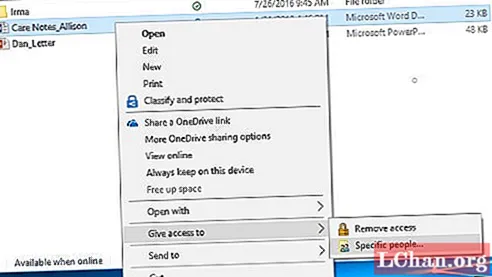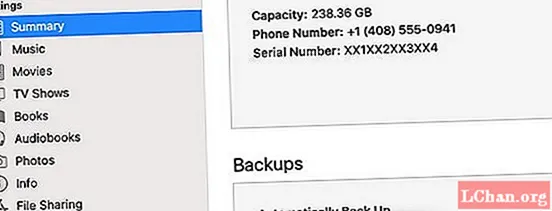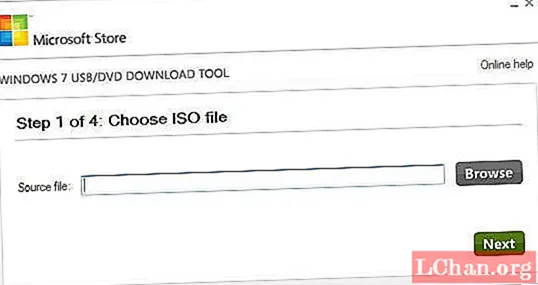Isi
- 01. Gunakan pemandu pemotong yang disetujui
- 02. Atau dapatkan persetujuan ...
- 03. Gunakan 3D Revolve
- 04. Gunakan Simbol dengan bijak
- 05. Memetakan simbol ke objek 3D
- 06. Lipat! 3D
- 07. Penggunaan artboards secara efektif
- 08. Utilitas EskoArtwork
- 09. Gunakan Jalur Offset untuk berdarah
- 10. Gunakan Package di Illustrator
Ada beberapa hal yang lebih memuaskan daripada melihat desain kemasan Anda muncul di rak supermarket di seluruh negeri. Tapi ada lebih dari sekedar desain kemasan dari sekedar visi kreatif yang hebat. Sederhananya, jika ide Anda tidak dieksekusi dengan baik, ide itu mungkin tidak akan pernah sampai ke produk jadi. Di sini kami menawarkan 10 tip ahli untuk membantu membuat alur kerja Anda lebih efisien dan sukses - dan semoga membuat impian kemasan Anda menjadi kenyataan ...
01. Gunakan pemandu pemotong yang disetujui

Pastikan klien atau printer Anda memberikan spesifikasi yang tepat - jangan pernah memulai pekerjaan pengemasan tanpa detail yang benar. Jadi, Anda harus memiliki pemandu pemotong (atau garis mati) dengan ukuran yang tepat, memiliki semua lipatan, trim dan bleed yang ditentukan dan dengan jelas menyatakan area lem atau segel serta di mana barcode akan dicetak.
Memastikan semuanya sudah benar dari offset akan mencegah masalah di kemudian hari. Tip: pada dokumen Anda, letakkan panduan pemotong dalam satu warna dan lipatan dengan warna lain untuk kejelasan.
02. Atau dapatkan persetujuan ...
Jika Anda membuat panduan pemotong sendiri sesuai spesifikasi klien, jangan hanya membuatnya disetujui oleh klien tetapi juga melibatkan printer dari awal. Pastikan itu layak dan pastikan Anda tidak memulai pekerjaan kreatif apa pun sampai semuanya disetujui (dan Anda memiliki spesifikasi cetak yang mendetail). Hal terakhir yang ingin Anda lakukan adalah membuat ulang karya seni Anda karena perbedaan panduan pemotong.
03. Gunakan 3D Revolve

Berikut adalah tip bagus untuk memvisualisasikan desain kemasan Anda: gunakan alat Revolve 3D Illustrator. Pertama, gunakan alat Pena Bezier, buat profil bentuk Anda - mungkin botol. Selanjutnya, pilih dan kemudian menuju ke Effect> 3D> Revolve. Centang kotak Pratinjau dan Anda akan melihat bahwa Illustrator membuat objek 3D.
Anda dapat memilih bayangan, menggunakan tarik-turun di dialog. Dan untuk mendapatkan bentuk yang benar, mungkin yang terbaik adalah menggunakan Wireframe karena tidak terlalu memakan banyak sumber daya.
04. Gunakan Simbol dengan bijak

Fungsionalitas Simbol dari Illustrator sangat bagus untuk desainer kemasan. Pada dasarnya, Simbol adalah contoh elemen mandiri dari karya seni Anda, yang dapat Anda gunakan kembali dengan cepat dan mudah tanpa harus menyalin semua jalur dan duplikat, dan sebagainya.
Hapus semua Simbol di panel Simbol, lalu untuk membuat instance Simbol, pilih desain Anda dan kemudian seret ke panel Simbol (Window> Simbol). Tambahkan sebanyak mungkin simbol (mungkin desain logo atau elemen individu untuk digunakan di berbagai kemasan) lalu buka menu flyout di panel Simbol dan pilih Simpan Perpustakaan Simbol. Anda kemudian dapat membagikan perpustakaan itu dengan desainer lain atau memuatnya kapan pun Anda mau.
05. Memetakan simbol ke objek 3D
Dan juga (dan ini brilian), Anda dapat menggunakan Simbol Peta yang sangat bagus untuk lebih memberi Anda gambaran tentang seperti apa desain paket akhir Anda nantinya. Pertama, ubah label Anda menjadi simbol (seperti yang dijelaskan di tip 4). Sekarang, kembali ke objek 3D Anda - dengan memilihnya dan menuju ke Effect> 3D> Revolve (efek 3D tetap hidup) dan tekan tombol Map Art.
Sekarang, pilih permukaan untuk memetakan simbol Anda menggunakan panah di bagian atas dialog, pilih simbol Anda dan tekan pratinjau. Posisikan dan skala simbol Anda menggunakan pegangan. Ini adalah cara yang sangat rapi untuk melihat pratinjau dengan cepat (atau mempresentasikan kepada klien) desain label Anda, tetapi juga dapat diterapkan pada desain kemasan lainnya.
06. Lipat! 3D

Plug-in pengemasan yang sangat keren untuk Illustrator adalah Comnet’s FoldUp! 3D. Plug-in yang cukup mahal ini ($ 379 / £ 267 - tetapi dengan diskon 25 persen untuk siswa) sangat bagus untuk memvisualisasikan semua jenis kemasan. Anda cukup menentukan garis potong dan lipat, tambahkan karya seni Anda dan kemudian Anda mendapatkan representasi 3D interaktif dari desain Anda yang dapat Anda lipat dan buka serta putar.
Ini adalah cara cepat untuk mendapatkan mock-up desain Anda tanpa bukti kuat atau menjelajahi paket 3D. Tetapi itu akan merugikan Anda. Untuk lebih lanjut tentang FoldUp! Alur kerja 3D, lihat panduan ini.
07. Penggunaan artboards secara efektif

Artboards juga merupakan fitur Illustrator yang bagus untuk desainer kemasan. Pada dasarnya fitur ini memungkinkan Anda membuat beberapa panduan pemotong untuk berbagai jenis kemasan dan kemudian menggunakan karya seni Illustrator Anda (mungkin menggunakan Simbol) untuk mempertahankan konsistensi di semua desain. Ini menghemat Anda membuat dokumen yang berbeda untuk setiap desain - dan ketika mengirim file Anda ke printer, Anda dapat dengan mudah mengekspor setiap artboard dengan menggunakan opsi Simpan setiap artboard ke file terpisah dalam dialog Simpan Sebagai.
08. Utilitas EskoArtwork

Esko adalah produsen plug-in yang berspesialisasi dalam plug-in pengemasan - dan DeskPack adalah koleksi alat yang hebat untuk setiap pengguna Illustrator yang membuat desain pengemasan.
Dynamic Marks memungkinkan Anda menghasilkan tanda pemeriksa, tanda cetak, dan tanda registrasi. Preflight memungkinkan Anda menyiapkan file untuk dicetak dengan cepat dan mudah. Dan White Underprint menambahkan cetakan bawah putih ke karya seni Anda hanya dengan beberapa klik.
Ini hanyalah pilihan plugin yang ditawarkan di DeskPack - lihat semuanya di sini. Setiap plugin tersedia secara terpisah (Anda tidak dapat membeli seluruhnya secara online melalui situs) dan beberapa sangat sangat mahal sehingga sebagian besar untuk perusahaan pengemasan, tetapi ada baiknya untuk melihat uji coba.
09. Gunakan Jalur Offset untuk berdarah

Membuat bleed adalah suatu kebutuhan dan di Illustrator cara yang sangat cepat untuk melakukannya adalah menggunakan fitur Offset Path. Masalahnya adalah, saat Anda dihadapkan pada bentuk yang rumit, perlu beberapa saat untuk menambahkan sisi lain.
Fitur Jalur Offset menyederhanakan ini. Cukup pilih desain kemasan Anda (atau jaring) dan kemudian pergi ke Object> Path> Offset Path. Tentukan jumlah pendarahan di bidang Offset (biasanya 3mm cukup baik tetapi jika Anda tidak yakin lihat spesifikasi cetak Anda atau periksa kembali dengan printer Anda) dan selesai.
10. Gunakan Package di Illustrator
Tersedia di Illustrator CS6 dan CC, perintah Package (seperti di InDesign) sangat berharga untuk mengirim file Anda ke printer. Ini memungkinkan Anda untuk dengan cepat mengumpulkan semua gambar dan font yang ditautkan yang digunakan dalam dokumen Anda sehingga tidak ada yang hilang saat Anda mengirim file untuk dicetak. Jika Anda menggunakan CS5 atau lebih rendah, coba Scoop. Ada juga beberapa plugin berguna lainnya di situs Worker 72a sehingga layak untuk dilihat.
Apakah Anda punya tip untuk membuat desain kemasan yang kami lewatkan? Beri tahu kami di komentar!